Rozwiązywanie problemów — WEP
 Pojawia się komunikat „Połączenie z routerem bezprzewodowym nie powiodło się.”
Pojawia się komunikat „Połączenie z routerem bezprzewodowym nie powiodło się.”
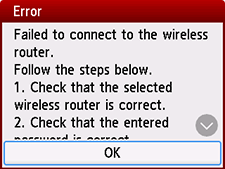

-
Kwestia 1 Sprawdź, czy wprowadzone hasło dla routera bezprzewodowego i numer klucza WEP prawidłowe.
-
Kwestia 2 Zresetuj błąd, a następnie ponownie przeprowadzić konfigurację drukarki.
Dotknij przycisku OK.
Aby zmienić numer klucza WEP do użycia, zmodyfikuj ustawienia routera bezprzewodowego, po czym ponownie skonfiguruj połączenie bezprzewodowe.
Szczegółowe informacje o sposobie zmiany numeru klucza WEP routera bezprzewodowego można znaleźć w dostarczonym z nim podręczniku obsługi lub uzyskać od jego producenta.
-
Kwestia 3 Sprawdź ustawienia routera bezprzewodowego.
Jeśli w routerze bezprzewodowym wyłączona jest funkcja DHCP, włącz ją i ponownie skonfiguruj połączenie bezprzewodowe.
-
Kwestia 4 Sprawdź klucz WEP routera bezprzewodowego.
Jeśli korzystasz z routera bezprzewodowego, który automatycznie generuje klucze WEP, sprawdź klucz WEP (szesnastkowy) utworzony automatycznie w routerze bezprzewodowym, a następnie wprowadź go w drukarce.
Szczegółowe informacje na temat sprawdzania lub zmiany ustawień routera bezprzewodowego można znaleźć w podręczniku dostarczonym z routerem bezprzewodowym lub uzyskać od jego producenta.
-
Kwestia 5 Sprawdź ustawienia filtrowania adresów MAC.
Jeśli w routerze bezprzewodowym włączone jest filtrowanie adresów MAC, zmień ustawienia w taki sposób, aby został zaakceptowany adres MAC drukarki.
Aby sprawdzić adres MAC drukarki, postępuj zgodnie z poniższymi instrukcjami.
- Naciśnij przycisk POCZĄTEK (HOME).
-
Dotknij ikony
 (A).
(A).Wygląd ikony
 różni się w zależności od stanu połączenia sieciowego drukarki.
różni się w zależności od stanu połączenia sieciowego drukarki.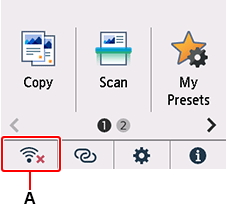
- Dotknij przycisku Wi-Fi.
- Dotknij opcji Wyśw. ustaw. (See settings).
- Sprawdź wartość w polu Adres MAC (Wi-Fi) (MAC address (Wi-Fi)).
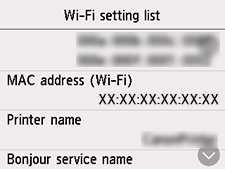
Jeśli filtrowanie adresów MAC w routerze bezprzewodowym jest wyłączone, ponownie skonfiguruj ustawienia połączenia bezprzewodowego.
Szczegółowe informacje na temat sprawdzania ustawień routera bezprzewodowego można znaleźć w podręczniku dostarczonym z routerem bezprzewodowym lub uzyskać od jego producenta.
Jeśli żadna z powyższych czynności nie rozwiąże problemu
-
Kwestia 6 Wprowadź bezpośrednio nazwę routera bezprzewodowego, po czym ponownie skonfiguruj połączenie bezprzewodowe.
Szczegółowe informacje na temat sprawdzania ustawień routera bezprzewodowego można znaleźć w podręczniku dostarczonym z routerem bezprzewodowym lub uzyskać od jego producenta.


